如何在手机开启分屏
更新时间:2023-12-23 09:31:37来源:毛竹手游浏览量:
手机已经成为人们日常生活的必备之物,无论是工作还是娱乐,手机都扮演着重要的角色,随着科技的不断进步,手机的功能也越来越强大,其中之一就是分屏功能。分屏功能可以让我们同时在手机屏幕上显示两个应用程序,方便我们同时处理多项任务。如何在手机上开启分屏功能呢?接下来我们将为大家介绍手机分屏的设置方法,让您轻松掌握这一实用技巧。
手机分屏设置方法
具体步骤:
1.首先选择手机“设置”点击打开。
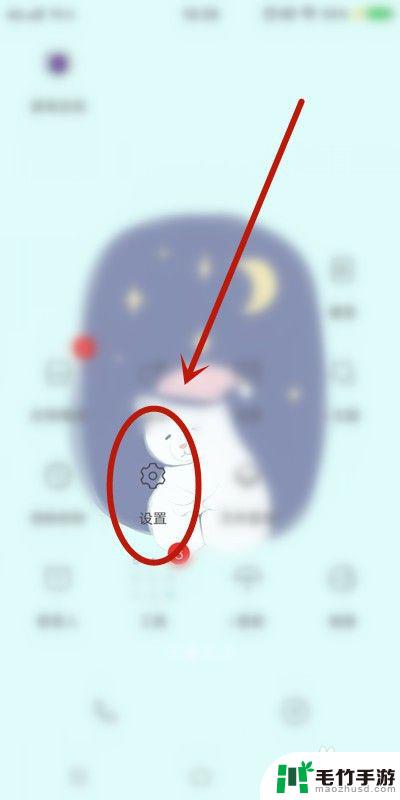
2.找到“分屏多任务”点击。
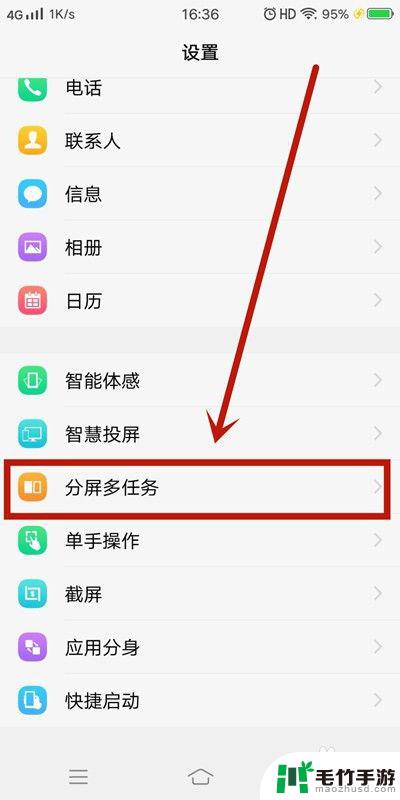
3.分屏模式分“消息分屏”和“手动分屏”两种。
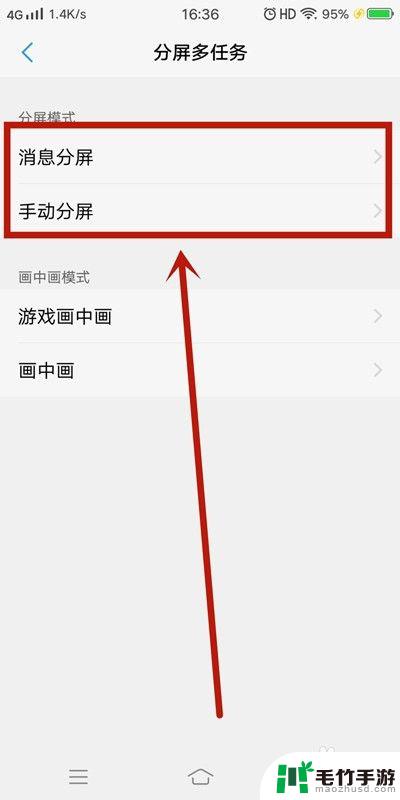
4.现阶段“消息分屏”如下应用全屏界面支持悬浮图标的显示(如下图所示)。

5.而“手动分屏”有两种 方法1:三指下滑启动分屏。
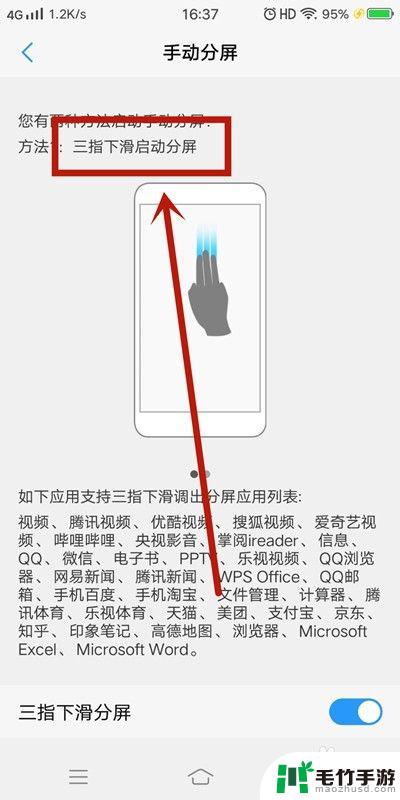
6.方法2:上滑控制中心点击“多任务”启动分屏。
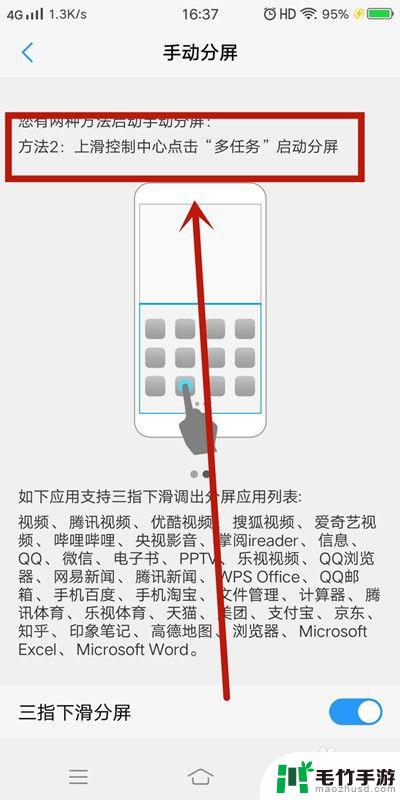
7.方法总结:
1、首先选择手机“设置”点击打开;
2、找到“分屏多任务”点击;
3、分屏模式分“消息分屏”和“手动分屏”两种;
4、现阶段“消息分屏”可以使用的应用;
5、“手动分屏”有两种 方法1:三指下滑启动分屏;
6、方法2:上滑控制中心点击“多任务”启动分屏。
以上就是如何在手机开启分屏的全部内容,有出现这种现象的用户不妨根据本文的方法来解决,希望能够对大家有所帮助。
- 上一篇: 苹果手机导航怎么换语音
- 下一篇: 苹果手机视频如何命名发送














